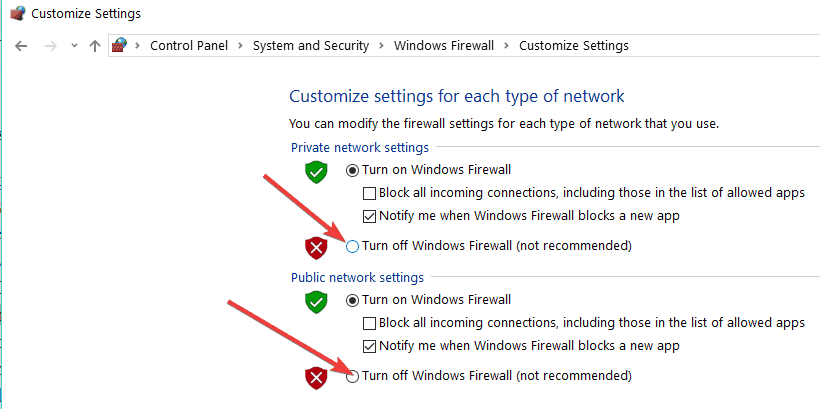Рішення для виправлення помилок Office 0-1011, 0-1005, 30183-1011
Останнє оновлення: 13 липня 2020 р
- Пакет Microsoft Suite життєво важливий для наших щоденних завдань. Звичайно, щоб настільки прив’язатись до набору, спочатку потрібно встановити його.
- Якщо вам важко це зробити, ось як усунути кілька типових помилок інсталяції Office.
- Після того, як ви впораєтеся з установкою, ви можете почати помічати різні помилки оновлення. Погляньте на цей посібник із сповіщень Office, щоб вимкнути оновлення для Office, готові до встановлення.
- Не соромтеся також вивчати наш центр Microsoft Office.
Щоб виправити різні проблеми з ПК, ми рекомендуємо DriverFix: це програмне забезпечення буде підтримувати ваші драйвери та працювати, тим самим захищаючи вас від поширених помилок комп’ютера та відмови обладнання. Перевірте всі свої драйвери зараз у 3 простих кроки:
- Завантажте DriverFix (перевірений файл завантаження).
- Клацніть «Почати сканування», щоб знайти всі проблемні драйвери.
- Клацніть «Оновити драйвери», щоб отримати нові версії та уникнути несправностей системи.
- DriverFix цього місяця завантажили 502 786 читачів.
Хоча Microsoft Suite, насмілюючись сказати, є життєво важливим ресурсом для багатьох видів використання ПК, ми просто не можемо ігнорувати часті проблеми, що виникають при встановленні Office.
Деякий час тому Microsoft опублікувала офіційний ресурс про те, як виправити помилки 0-1011, 30088-1015 або 0-1005 під час встановлення Office у вашій системі.
За словами відомого виробника, ці коди помилок зазвичай з’являються, коли у вас проблема з підключенням до мережі або якщо на вашому жорсткому диску не вистачає місця.
Виправте код помилки 0-1011, 30088-1015, 30183-1011 або 0-1005 під час інсталяції Office
- Перевірте підключення до Інтернету
- Збільште місце на жорсткому диску
- Тимчасово вимкніть налаштування проксі
- Тимчасово вимкніть антивірусне програмне забезпечення
- Тимчасово вимкніть брандмауер
- Використовуйте Ethernet-з’єднання
- Встановіть Office з дому
- Вимкніть програмне забезпечення VPN
- Зупиніть службу спулера друку
1 Перевірте підключення до Інтернету
Тож, звичайно, перше, що вам потрібно зробити, це перевірити підключення до Інтернету та просто переконатися, що все в порядку.
Також переконайтеся, що вільного місця для зберігання більше ніж достатньо. Якщо це не вирішить проблему, ось кілька інших кроків, які ви могли б зробити.
2 Збільште місце на жорсткому диску
Щоб збільшити простір на жорсткому диску, ви можете скористатися вбудованою утилітою «Очищення диска» для очищення системи від небажаних файлів або скористатися професійними сторонніми програмними засобами, такими як Ashampoo WinOptimizer.
Встановіть Ashampoo WinOptimizer
Що стосується збільшення дискового простору та оптимізації вашого ПК, то WinOptimizer не має собі рівних.
Усуваючи що-небудь, від зайвих файлів до недійсних записів реєстру, слідів перегляду або непотрібних тимчасових файлів або журналів, цей потужний інструмент оптимізації дозволяє повернути дисковий простір, покращити загальну продуктивність вашого ПК та уникнути потенційно фатальних помилок.
WinOptimizer уважно стежить за всією вашою системою, виконує глибоке сканування, щоб уникнути вузьких місць продуктивності, і щоразу діє на них для максимальної продуктивності та конфіденційності.
Збільшення дискового простору та повернення ресурсів ніколи не було простішим.
Давайте швидко розглянемо його ключові особливості :
- Повний моніторинг системи
- Енергозберігаючий профіль для економії енергії
- Інтегрований диспетчер розширень браузера, щоб забезпечити ваш браузер чистим та захищеним від прихованих шкідливих програм
- Легкий, зручний інтерфейс з швидким доступом до будь-якої функції
- Постійні оновлення програм у ідеальній синхронізації з оновленнями ОС
- Орієнтовані на конфіденційність функції, щоб тримати під контролем цільову рекламу або відстеження на ПК
- Функція автоматичного очищення для автоматичного видалення небажаних даних
- Функція Live-Tuner для прискорення запуску програми
- Очищення модулів (видалення зайвих файлів та зайвих записів реєстру для вилучення місця на диску та підвищення продуктивності)
- Повна сумісність і продуктивність як зі старою, так і з новою версіями Windows
⇒ Завантажте Ashampoo WinOptimizer для Windows тут
3 Тимчасово вимкніть налаштування проксі
Якщо ви використовуєте пристрій як вдома, так і на роботі, спробуйте вимкнути налаштування проксі-сервера в Internet Explorer, перш ніж встановлювати Office. Якщо ви використовуєте інший браузер, перегляньте їх довідку, щоб дізнатись, як вимкнути налаштування проксі-сервера.
ПРИМІТКА. Можливо, існує більше налаштувань проксі, які вам потрібно обійти. Якщо це не спрацює, і ви встановлюєте Office з роботи чи школи, зверніться до свого ІТ-відділу для отримання додаткової інформації.
4 Тимчасово вимкніть антивірусне програмне забезпечення
Якщо вам потрібна інформація про те, як вимкнути антивірусне програмне забезпечення, перевірте веб-сайт виробника антивірусної програми. Видалення антивірусного програмного забезпечення також може допомогти. Не забудьте перевстановити його після завершення встановлення Office!
ПОРАДА: Не впевнені, яке антивірусне програмне забезпечення у вас є? За допомогою панелі керування знайдіть назву антивірусного програмного забезпечення, встановленого на вашому пристрої.
5 Тимчасово вимкніть брандмауер
Вимкніть брандмауер Windows. Якщо ви використовуєте брандмауер іншого виробника, відвідайте веб-сайт виробника, щоб отримати інформацію про те, як тимчасово вимкнути брандмауер.
6 Використовуйте Ethernet-з’єднання
За можливості використовуйте дротове підключення до Інтернету. Якщо це не допомогло, спробуйте підключитися в іншому місці, наприклад, у будинку друга чи бездротовій точці доступу.
7 Встановіть Office з дому
Якщо ви намагаєтеся встановити на роботі чи в школі, мережа може бути обмежена таким чином, що не дозволить встановити Office.
Ваш ІТ-відділ може допомогти вам вирішити ці обмеження. Якщо ні, ви також можете взяти свій комп’ютер додому, щоб встановити Office. Після встановлення ви зможете користуватися ним на роботі чи в школі, як ніби встановили його там.
8 Вимкніть програмне забезпечення VPN
Окрім рішень, запропонованих Microsoft, ви також можете вимкнути програмне забезпечення VPN.
Деякі користувачі Windows 10 підтвердили, що їм вдалося успішно встановити Office після тимчасового закриття своїх VPN. Можливо, це швидке рішення працює і для вас.
9 Зупиніть службу спулера друку
Послуга друку друку може також бути іншим елементом, що блокує встановлення Office. Як результат, зупинка функції спулера друку може вирішити проблему:
- Введіть services.msc у полі пошуку.
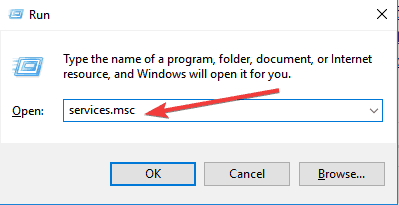
- Знайдіть Спулер друку> відкрийте його.
- Натисніть Зупинити, а потім ОК, щоб вимкнути послугу.
- Перевірте, чи можете ви зараз встановити Office.
- Після завершення інсталяції перезапустіть Спулер друку.
Крім того, ви можете, звичайно, видалити та перевстановити Office, а також спробувати запустити інструмент Fix It, оскільки він виявився корисним у цих ситуаціях.
Залиште свої коментарі нижче та повідомте нам, чи знайшли ви також інші потенційні виправлення.